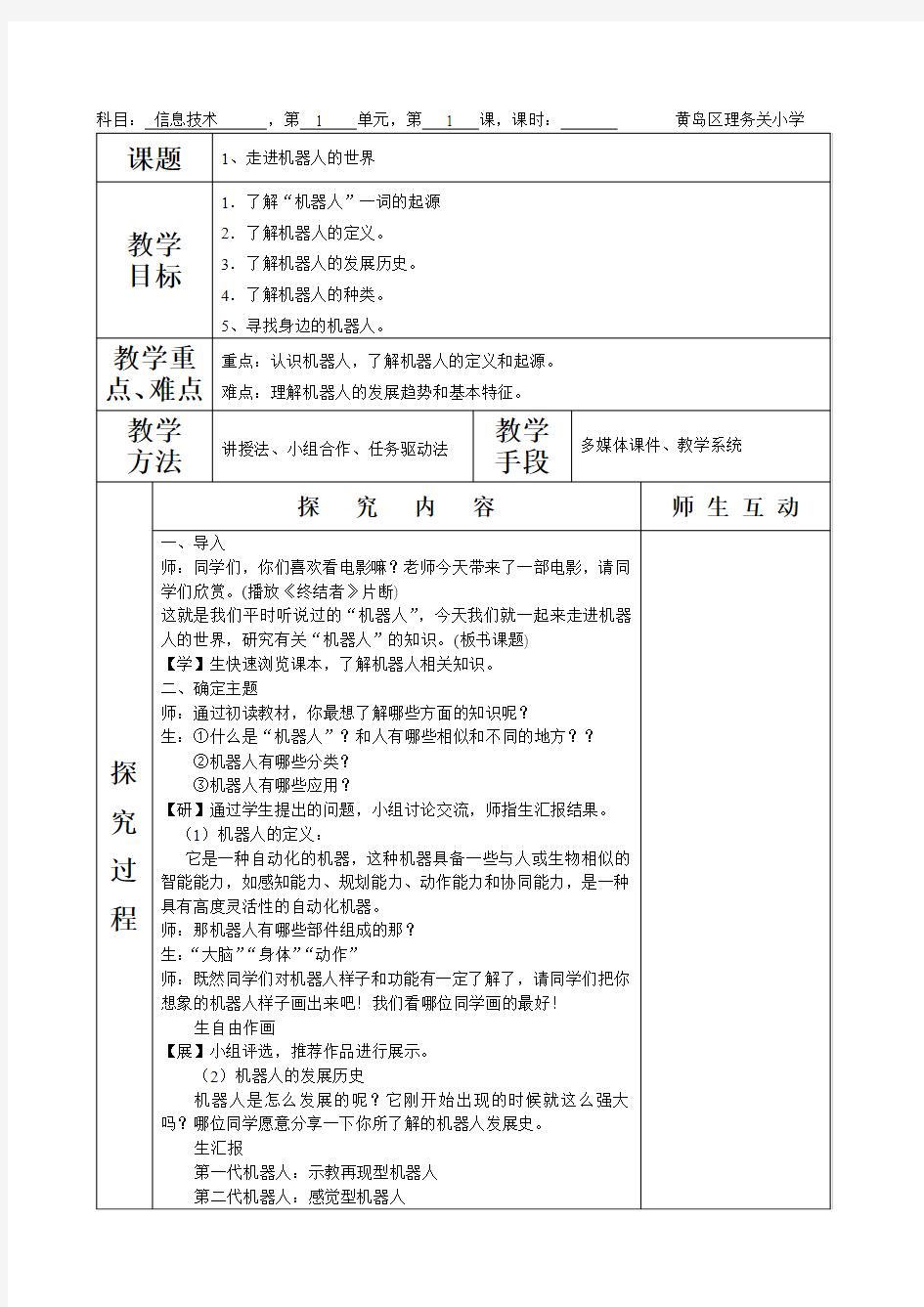
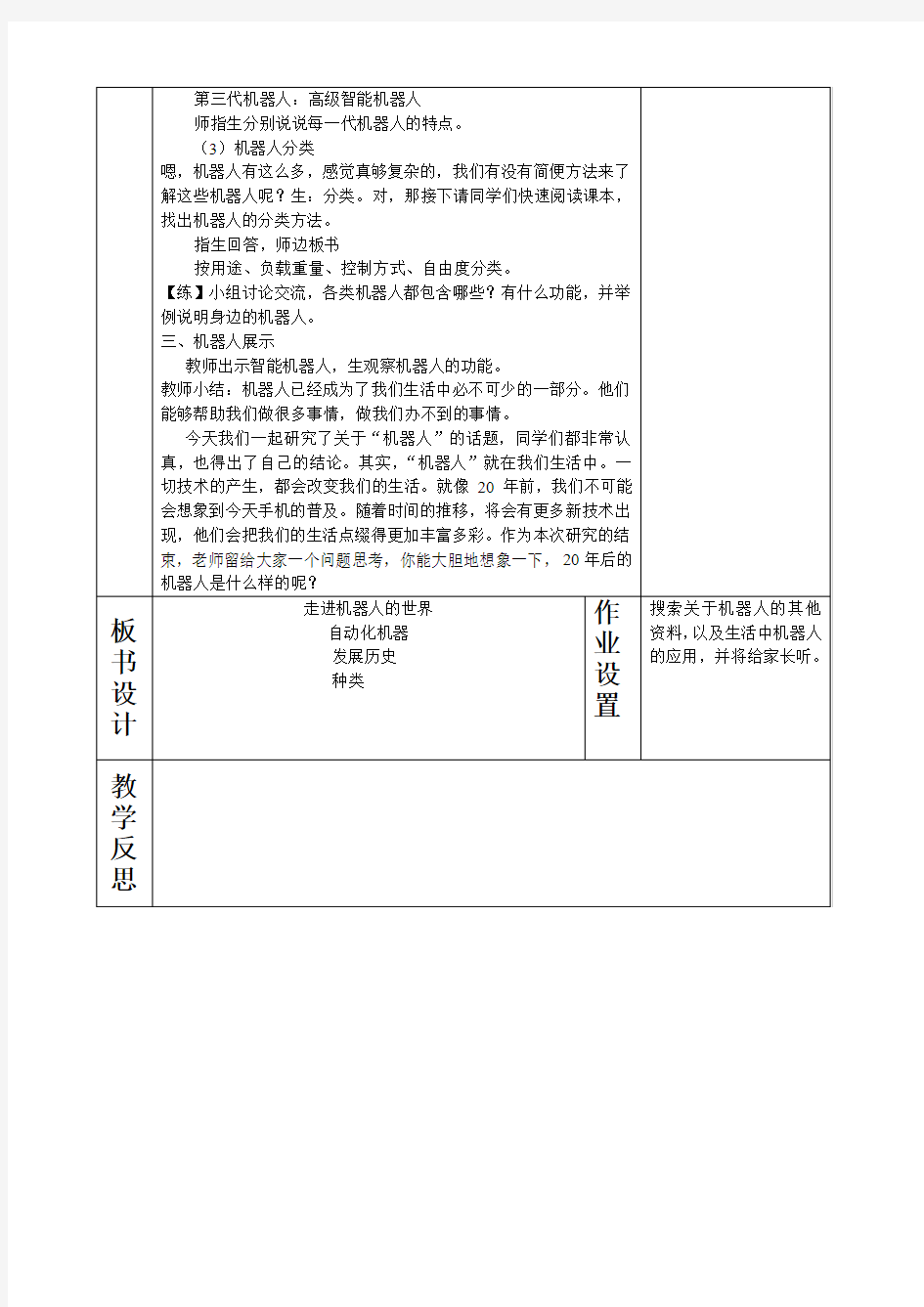
课 题 第一课创建站点 教学目标知识目标初步了解什么是网站。 能力目标 学会创建站点;掌握在站点内创建文件夹、重命名文件 夹的方法;学会规划网站和搜集整理素材。 情感目标 通过搜集和昆虫相关素材的研究性活动,培养热爱大自 然的精神。 教学重 点 教学难 点 学会创建站点;掌握在站点内创建文件夹、重命名文件夹的方法;教学准 备 网络机房、多媒体教学软件等。 教学过程情境创设 激发兴趣 1、出示多姿多彩的昆虫图片。 2、问题:如何共享这些资源? 3、引出制作成网站。 自主探究 交流分享 一、了解网站的基本元素: 1、网上游览:师展示浏览北京科普之窗、中国科普 博览。 2、生分析网站的基本元素,师归纳总结。 二、规划站点搜集材料: 1、任务:我的电脑F盘中新建文件夹,命名为班级 名,然后在这个文件夹中新建文件夹“昆虫网站” 和“昆虫素材”。 2、学生演示汇报。 三、在Dreamweaver中新建站点: 1、任务:新建站点“昆虫记(班级号)到自己的文 件夹内”。 2、学生演示汇报。 四、在站点内创建文件夹: 1、任务:站点内创建一个文件夹,重命名为“images”。 2、学生演示汇报。 合作学习 释疑解难 1、学生提出问题。 2、师针对学生操作补充提出问题。 3、小组解决。 4、小组汇报。
实践创作展示评价1、利用站点管理器分别创 建”jiefunifeng””chan””tanglang””hudie””fenjingui””maiza ngchong””mayi”文件夹。 2、小组评比优秀作品。 3、全班展示。 4、师生评价。 梳理总结拓展延伸1、生说所学知识。 2、出示精美网页激发学生学习欲望。 课题第二课新建网页 教学目标知识目 标 初步了解什么是网页。 能力目 标 学会新建和保存网页;掌握在网页中输入文字和设置文 字颜色、大小、对齐方式的方法;学会设置网页标题和 预览网页。 情感目 标 通过制作“赤条蜂”网页,培养对自然科学的研究兴趣。 重点 难点 网页中输入文字和设置文字的颜色、大小、对齐方式的方法;教学准备多媒体机房、网页等。 教学过程情境创 设 激发兴 趣 1、网页展示。 2、生说对网页的理解。 3、揭示课题。
第一单元数字艺术家 【单元概述】 计算机丰富了人类创造的可能性,有了计算机的帮助你可以自由地驰聘你的创意,创造出可以看得音乐、可以听的绘画、不可能的故事、极具个人风格的动画…… 在Scratch的世界里,这一切都变得那么的简单和自然,奇趣而亲切,请同学们在感受数字艺术魅力的同时,学好程序的基础知识,为接下来的学习打下一个良好的基础。 【学情分析】 学生通过三、四年级和五年级上信息技术课程的学习,对计算机的认识和运用有了较大的提高,具备了一定的信息技术素养及信息技术能力。 第1课百变造型——角色和造型 【教学内容分析】 本课从学会启动Scratch程序、认识Scratch工作界面、设计造型、程序设计四个方面入手,旨在让学生能初步地认识Scratch,在了解Scratch工作界面及其作用的基础上,运用Scratch 进行简单程序的设计。 【教学目标】 知识与技能: 1、学会启动Scratch程序。 2、认识Scratch工作界面。 3、设计造型。 4、程序设计。 过程与方法: 情感态度与价值观:学生初步认识Scratch程序,初步感受Scratch世界数字艺术的魅力。 【教学重难点】 重点: 1、学会启动Scratch程序。 2、认识Scratch工作界面。 难点: 1、设计造型。 2、程序设计。 【教学策略与方法】讲解法、演示法、实践法 【教学资源及环境】计算机教室、Scratch程序、教学实例 【教学时间】2课时 【教学过程】
第2课旋转色彩——循环、动作和图章 【教学内容分析】 本课学生将学习设计一个笔刷,当按下鼠标,使其能够旋转起来,并始终移到鼠标的位置,用图章形成意想不到的艺术效果。 【教学目标】 知识与技能: 1、新增笔刷。 2、程序设计。 3、测试与调整。 4、保存作品。 过程与方法:从简单的新增笔刷知识点入手,在图章艺术效果程序设计的过程中,学会测试与调整程序的方法。 情感态度与价值观:通过图章艺术效果的程序设计,激发学生学习Scratch程序的兴趣。 【教学重难点】 重点: 1、新增笔刷。 2、程序设计。 难点: 1、测试与调整。 【教学策略与方法】讲解法、演示法、实践法 【教学资源及环境】计算机教室、Scratch程序、教学实例 【教学时间】2课时 【教学过程】
小学五年级上册信息技术教案 第1单元制作多媒体演示文稿 第1课初识“电子西洋镜” 【教学目标】 1.初步认识多媒体演示文稿的制作工具—PPT; 2.了解制作多媒体演示文稿的一般步骤; 3.学会规划多媒体演示文稿作品; 4、养成做事有计划的行为习惯; 【重点难点】 PPT的基本操作,尤其注重保存文件的方法; 规划多媒体文稿的一般步骤; PPT文稿制作的基本操作; 【教学过程】 【自主学习】学生阅读课本第1页的阅读与思考 【情境创设激发兴趣】 引言:百年前,出现了西洋镜,它是在一个大暗箱中放入许多画片,操作者一边操作摇柄播放一张张图片,一边讲解图片内容,而观察着就在欣赏一部“有声有画的连环画”。 那现在大家看着计算机,我给大家播放一下我制作的连环画,你们看喜不喜欢。(播放幻灯片) 师问:1.大家喜不喜欢? 2.老师制作的连环画用到大箱子了吗?老师在操作着摇柄切换图片吗? 老师没有,那么老师是怎么实现的?老师利用计算机,就可以做出这样美丽的连环画了。现在我们给播放的这些起个名字,叫做多媒体演示文稿。多媒体演示文稿是将文字、图片、声音、视频等信息元素,利用某种软件集成在一起形成的文件,它主要是用于演示产品、学术汇报、展示成果等。那如何去制作演示文稿?大家想学吗? 【自主探究交流分享】 百年后的今天,我们利用计算机,制作出比西洋镜里的图片更加生动美丽的演示文稿。那制作美丽的连环画的前提是我们要学习制作工具PowerPoint,通过对它的学习,同学们就可以制作出自己的连环画。PowerPoint能够把文字、图片、声音和影像等素材有机地集成在一起,形成“电子西洋镜”,让我们更加深切生动的感受生活的多姿多彩。 老师刚刚播放的演示文稿,就是用微软公司开发的PowerPoint软件在制作的,大家想不想要自己的连环画?当然,我们要制作出美丽的演示文稿,不是我们这一节课所能教授的完的,它需要我们去学习好多东西,通过一堂堂课的学习,用不了多久你就可以有自己的演示文稿了。那这节课我们所要学习的内容有哪些?【学习目标】 1.学习PowerPoint的启动方法 2.认识PowerPoint的窗口 3.保存并推出我们的文档 4.学习制作演示文稿的一般步骤 【合作学习释疑解难】
小学信息技术五年级下册教案
第1课寻找“蜗牛图” 教学目标: 1、学习登录网站,浏览网页。 2、掌握浏览网页的小技巧。 3、学会保存网页中的图片。 教学时间:一课时 教学方法:讲授法、上机操作 教学过程: 一、启发谈话 二、新授: 三、上机操作 (一)、登录网站 1、启动IE浏览器 单击任务栏中的“IE浏览器”图标,或双击桌面上的图标启动IE浏览器。 2、认识IE浏览器窗口 单击IE浏览器图标,启动IE 认识IE浏览器窗口 二、浏览网页(以“童趣网”为例) 1、登录“童趣网”网站 网址:https://www.doczj.com/doc/953492043.html, 2、通过“超链接”浏览网页 (1)浏览“童趣网”的首页,看看这个网站上有哪些栏目。 (2)将鼠标指针移动到“童趣网”导航栏中的标题“儿童”,观察鼠标指针的变化。单击鼠标后,发生怎样的变化? (3)在网站中找到“动手又动脑”栏目,并通过“超链接”打开“猜猜我是谁”。 3、浏览小技巧 正确使用工具按钮,了解它们的功能
a 后退按钮和前进按钮:浏览器能够记住它启动后我们浏览过的每一个网页。单击这两个按钮,就可以打开在当前网页之前,之后浏览过的网页。 b停止按钮:又是打开一个网页过慢,单击这个按钮,可以停止打开操作。 c 刷新按钮:如果打开的网页中有无法显示的信息,或者想获得最新版本的网页,可单击该按钮 三、保存网页中的图片(以“蜗牛图”为例) 1、查看“猜猜我是谁”中的图片,找到“蜗牛图” 2、保存图片至指定位置 四、教学小结: 这节课我们学习了什么,哪些你学会了?哪些还不会? 五、教学后记: 第2课猜猜我是谁 教学目标 1、学会收藏网址。 2、学会分类保存网页上的图片。 教学时间:一课时 教学方法:讲授法、上机操作 教学过程: 一、启发谈话 二、新授: 三、上机操作 (一)、收藏网址(以“童趣网”为例) 1、登录网页登录“童趣网”(https://www.doczj.com/doc/953492043.html,)首页 2、收藏网址 单击收藏菜单中的添加到收藏夹命令。
第一单元制作多媒体演示文稿 一、教材分析: 本单元通过前面的阅读与思考环节中的西洋镜的引入来引出本单元要学习的工具—Powerpoint2000。本单元是五年级上册的第一单元内容,主要是通过Powerpoint2000的学习,掌握Powerpoint2000制作的方法。这一单元主要是操作类型的课,需要上机操作,是小学阶段非常重要的学习内容之一,占有非常重要的地位。而第二单元《信息共享与安全》主要是理伦性的课,上机操作少一些。 二、单元目标: 知识目标: 了解多媒体演示文稿的基本构成元素,熟悉多媒体演示文稿的制作流程。 技能目标: 通过对Powerpoint2000的学习,掌握多媒体演示文稿的基本制作方法和技巧;能要根据实际需要制作与学习,生活相关的演示文稿作品。 情感、态度和价值观目标: 感受多媒体演示文稿在生活中的广泛应用以及对生活的影响;培养热爱家乡、热爱祖国、热爱生活的良好品质。 三、教学重、难点 Powerpoint2000的制作方法与技巧。 四、课时分配: 第一课:3课时 第二课:3课时 第三课:2课时 第四课:2 课时 第五课:1课时 第六课:2课时 第七课:2课时 五、教学地点: 微机室(一)室 第1课:初识“电子西洋镜” 一、教学目标: 知识目标:使学生初步认识powerpoint。 技能目标:了解制作多媒体演示文稿的一般步骤;学会规划多媒体演示文稿作品。 情感、态度和价值观目标:培养热爱祖国热爱家乡的良好品质;养成做事有计划的行为习惯。 二、教学重点、难点: 重点:研究与认识powerpoint界面。 难点:激发学生对powerpoint的兴趣。
如下图所示: 师讲解:多媒体演示文稿是指将文字、图片声音、视频等信息元素,利用某种软件集成在一起形成的文件。它的主要作用是用来演示产品、学术汇报、展示成果等。
信息技术六年级上册教学计划 一、学情分析: 六年级的学生他们正处于思想形成的重要时期,求知欲强,虽然在家接触电脑较少,但有的孩子玩游戏非常好,而且有的孩子开始进入网吧,同时他们学习兴趣很高,都渴望学到很多信息技术知识。为此,这学期,教师要加强电脑知识的教学,大力提高教学质量。 二、教学目标: 第一单元认识计算机是怎样工作的 1、初步了解计算机的发展历史,了解计算机系统的构成。 2、了解计算机硬件各部分的组成,理解计算机的工作原理。 3、体验现代计算机的科学魅力,培养对计算机科学的学习兴趣。 第二单元 logo语言乐园 1、了解pc logo窗口的组成。 2、学会启动和退出Pc logo 语言;掌握logo 语言在屏幕上的显示方式;初步掌握使用程序设计命令。 3、通过logo 语言的学习,培养学生对计算机语言的兴趣。 第三单元算法思想初步 1、理解算法的概念;了解计算机解决问题的步骤,掌握算法常见的描述方法。 2、学会用自然语言、流程图算法描述一些常见问题的算法;根据不同的任务要求,能选择恰当的算法解决问题。 3、认识到算法来源于生活,体会算法思想的重要意义。 三、全册教材的重点、难点: 重点:学会启动和退出Pc logo 语言;掌握logo 语言在屏幕上的显示方式;初步掌握使用程序设计命令。 难点:1、理解算法的概念;了解计算机解决问题的步骤,掌握算法常见的描述方法。 2、学会用自然语言、流程图算法描述一些常见问题的算法;根据不同的任
务要求,能选择恰当的算法解决问题。 四、提高质量措施: 1.落实教学“五认真”的具体措施。 教学中以教学大纲为纲,从教材和学生实际出发,在开学初制订出切实可行的教学计划。认真落实“五认真”具体措施: (1)认真备课:力争集体备课,明确教学重点、难点关键,探索、研究疑难问题及有关微机实践。分析学生情况,统一教学要求,尽力做到超前1—2周,做到每课必备,写好教案。领会大纲精神,钻研教材内容,从学生实际出发做到十备:一备渗透德育;二备重点突出,突破难点方法得当;三备信息技术基本概念;四备信息技术基本操作用语、基本术语;五备信息技术教学中的薄弱环节;六备疑难问题的解决思路;七备信息技术实验操作的增补及成败关键;八备学生自学提纲;九备操作练习作业精选;十备课堂教学的总设计。 (2)认真上课:以启发式教学为原则,以操作训练来强化概念,形成技能、技巧,体现以学生为主体,教师为主导的教学思想,精讲多练,前后连接,板书规范清楚,教态亲切、自然,采用多种切合学生实际的教学方法和手段,调动学生的学习积极性,注重学生能力培养,及时总结,做好教学后记。 (3)认真布置作业:要求学生每节新课前做好预复习工作,以利于巩固教学重点和克服薄弱环节,有利于强化信息技术术语、信息技术基础知识、基本技能的训练。 (4)认真组织信息技术操作考核:对学过的每一单元及时进行双基考核,及时分析、指正、查漏补缺。 (5)认真组织辅导:根据学生实际情况采用多元化的辅导,帮助分析原因,启发思维,寻求正确的操作习惯和方法。采用多关心、多提问帮助学困生,激发学困生的学习兴趣。对于特别有兴趣的同学可以组织课外活动兴趣小组,以培养学生的特长。 2.提优补差的内容、途径和方法。 对于优秀生可以适当学课本以外的知识来充实自己,并在学习中逐步形成自己的技能、技巧;对于学困生在课上、课后给予更多关心、帮助和指导。对
小学信息技术五年级下册教学计划及全册教案 一、教材分析 选用的教材是南方出版社出版的《小学信息技术》五年级下册。此册教材分三 个单元,第一单元是网上冲浪,第二单元是文字世界,第三单元是即时通讯软件的学习。 1、知识点介绍重点突出,有详有略,适当分散、更易入门。 2、学习方式为学生构想,更多样。学生的学习内容可以有所选择,尊重学生 个性。注重引导学生观察和思考注重知识点的联系、迁移和归。 3、与学科结合更紧密。 二、学生分析 学生的年龄特点和认知特点来看,五年级学生以直接兴趣为主,对具体事实和 经验的知识较有兴趣,对这样的有实物的观察内容比较感兴趣。对他们来说只有有了明确的观察目的任务和实现这些任务的具体方法时,他们的观察才能持久和有效,同时大部分同学都接受过了电脑教育。 三、教学策略 在信息技术教学中,跳出学科本位,从教育的高处来看信息技术的教学,教学 变为充满活力和创意的学习活动因此,我觉得可以应用以下教学方法: 1、演示法:演示法指的是教师通过“实物”、“图片”、“视频”等特殊媒体 把知识信息传递给学生的教学方法。在班级组织形式下的教学,对 2 于基本操作的教学显然不能用“一对一”、“手把手”的教学方法实施教学, 只能采用广播方式,把操作步骤、过程展示给学生,学生依此为模仿的对象,进行初步操作的模仿,从而达到基本操作的入门。
2、“任务驱动”教学法:“任务驱动”是一种建立在建构主义教学理论基础上,以学生为主体,实施探究式教学模式的一种教学法。从学习者的角度说,“任务驱动”是一种学习方法,适用于学习操作类的知识和技能,从教师的角度说,是一种建立在建构主义教学理论基础上的教学方法,符合探究式教学模式,适用于培养学生的自学能力和相对独立地分析问题、解决问题的能力。一般来说,一个完整的任务驱动教学由以下几个过程构成:任务设计、任务布置、学生自主探求任务的完成、任务完成评估。 四、教学进度安排表 周次时间教学内容备注 第一周 2.28-3.5 课堂常规教学 第二周 3.6-3.12 网络漫游 第三周 3.13-3.19 网上寻宝 第四周 3.20-3.26 网络下载 第五周 3.27-4.2 安全卫士 第六周 4.3-4.9 文本编辑好帮手 第七周 4.10-4.16 小小编辑师 第八周 4.17-4.23 美化版面 第九周 4.24-4.30 图文并茂 第十周 5.1-5.7 朋友你好 3 第十一周 5.8-5.14 我的空间第十二周 5.15-5.21 虚拟学堂第十三周 5.22-5.28 合格网民第十四周 5.29- 6.4 练习第十五周 6.5-6.11 练习第十六 周 6.12-6.18 考查第十七周 6.19-6.25 考核第十八周 6.26-7.2 考核第十九 周 7.3-7.9 第二十周 7.10-7.16 第二十一周 7.17-7.23
六年级信息技术下册教案 第一单元制作GIF动画 第一课文字闪烁动画 一、教学目标 1、学会启动与退出GIF软件 2、学会制作闪烁文字的方法、制作与保存。 3、培养学生主动参与、探索、勤于动手的惯。 二、重难点 国际互联网的认识 三、教学过程 1、点击打开软件,在启动向导里点击打开一个现有的图像文件作文字动画的背景。 2、点击帧菜单里的添加条幅文本,出来对话框后先把??号去掉,选好字体,字的大小,字的颜色。 3、在文字框内打上要添加的文字,在上面的预览中把文字拖到你需要放置的位置。 4、点击效果,选择动画进入和退出的效果,画面帧控制和霓虹效果根据自己的喜欢进行添加和改动。 5、完成后点开始预览,满意后点停止预览并确定,在确定对话框中点推荐项。 6、点击软件界面最左下角的黑三角可观看你所完成的动画效果,点黑方块停止。 7、点击文件菜单里的另存为,点存为GIF文件保存到你所选定的位置即可。 8.交流总结
第二课图像渐变动画 一、教学要求 1、认识画布和图像的添加方法 2、在探究中体会学习的乐趣,培养团结协作的精神 二、教学的重点和难点 掌握图像添加和调整的方法 三、教学工具 计算机 四、教育过程 (一、)导入 复习回顾上节课知识,检查几位同学。 (二)新课学习 1、点击打开软件,关闭启动向导,在文件菜单里点击新建文件,设定好你要做的图形的尺寸大小,在画布外观栏里点完全透明,然后确定。 2、点击帧菜单里的添加条幅文本,添加文字及效,做法同上。 3、最终效果是无背景的单一文字动画 4、保存,同上。 5.交流总结 (三)课堂总结 今天,同学们学到了什么?
第三课奔跑动画 一、教学要求 1、熟练使用动画向导制作逐帧动画 2、提高自主探究的能力及审美能力,增加热爱宣扬情感 三、教学的重点和难点 动画向导的作用 四、教学工具 计算机 五、教育过程 (一、)导入 1复习回顾上节课知识,检查几位同学。 (二)教学新课 1、准备好若干张尺寸大小一致的图片。考虑到TOM相册上传对文件大小的限定,图片数量别太多了,尺寸也别太大。 2、打开软件,在启动向导内点击动画向导,把你要做动画的素材图片的尺寸数值填好,点击下一步。 3、点击添加图像,在出来的对话框中找到你保存在电脑里的,准备做本动画的素材图片,双击一下,界面又回到动画向导的选择文件,再次点击添加图像,反复直到把你要添加的图片全部添加上来。 4、点击下一步,延迟时间可根据自己的喜好来改变数值,初学者最好不改动,直接点下一步,再点击完成。 5、保存,同上。 (三)课堂小结 今天,你们有什么收获?
小学信息技术五年级下册复习资料 1.信息的表现形式有很多,如:文字、图像、声音、影像、气味等 2.现代信息技术指的是:随着时代的进步,为方便信息的获取、传递、保存、处 理和发布,出现的很多新技术。 3.保存网页的方式:文件——另存为 4.下载图片:右击——图片另存为下载文字:选中——复制粘贴到word中 5.powerpoint是美国微软公司开发的办公软件之一,简称ppt或电子版幻灯片 6.Powerpoint作品的扩展名是.ppt (扩展名是用来判断文件用什么软件打开) 7.幻灯片的版式是指各种素材的排列方式。 8.插入新幻灯片方法:1、插入——新幻灯片2、格式工具栏——新幻灯片 9.幻灯片中输入文字方法:插入文本框——输入文字 10.删除文本框方法:单击文本框边框——按删除键Delete 11.删除幻灯片方法:右击左边预览区幻灯片——删除幻灯片或选中按Delete 12.幻灯片的选择:按shift选择连续多张按ctrl选择不连续多张 13.改变幻灯片的顺序:在左边预览区直接拖放改变幻灯片顺序 14.左边预览区的幻灯片也可以进行复制、剪切、粘贴操作 15.修改幻灯片中的文字必须先:选中文字或选中文本框 16.观看幻灯片方法:幻灯片放映——观看放映或按快捷键F5 17.设置幻灯片的循环放映:幻灯片放映——设置放映方式 18.幻灯片放映过程中:右击——可以进行定位和使用各种绘画笔 19.幻灯片的切换:幻灯片放映——幻灯片切换 20.这个是从当前幻灯片开始播放铵钮 21.自定义动画:幻灯片放映——自定义动画 22.在Powerpoint2003版中自定义动画有:进入强调退出动作路径四种 23.自选图形的修改:双击自选图形边框或右击——设置自选图形格式 24.自选图形的移动:按住ctrl键,再按方向键,可以进行微移 25.幻灯片添加背景:格式——背景幻灯片添加模版:格式——幻灯片设计 26.添加影片和声音:插入——影片和声音(不是所有格式影片和声音都能插入) 27.插入影片或声音后,可以选择自动播放或单击播放 28.如何让音乐连续播放:自定义动画中——音乐对象——效果选项 29.常见的图片类型有:jpg bmp gif png等 gif图片是一种会动的图片,可以看成是一组连续播放的图像。 30.发送快捷方式方法:右击——发送到——桌面快捷方式 31.Ulead Gif Animator编辑文件保存的扩展名是 . uga
青岛版五年级上册信息 技术教案 集团档案编码:[YTTR-YTPT28-YTNTL98-UYTYNN08]
第一课智能机器人登场 教学目标: 1.了解当今种类繁多的机器人家族 2.认识机器人的本领 3.认识仿真机器人 4.了解真实的机器人 教学重点:认识机器人的本领 教学难点:认识仿真机器人 教学时间:一课时 教学过程: 一、导入新课 同学们,我们猜个谜语好吗? 早晨,我们吃过早点上学以后,它立即用吸尘器清扫房间,用洗衣机洗涤我们换下的衣服。电话铃响了,它马上拿起耳机,在一张便条上记下对话内容。门铃响了,它并不急于开门,而首先问来访者是谁,然后根据来访者的声音仔细辨别他是不是主人的客人,以此决定是否开门。做晚餐的铃声响了,它走进厨房,熟练地焖米饭、炒菜,为我们准备可口的饭菜。门铃又响了,一听那熟悉的声音,它就知道是主人下班回来了,马上开门迎接……你知道它是谁吗?生答,师总结。那么今天我们就来一起认识一下,我们的新朋友——智能机器人。 学生通过预习,查找资料来回答问题。 学生自己看书认识。 二、了解当今种类繁多的机器人家族。 同学们,你们知道吗?机器人技术作为20世纪人类最伟大的发明之一,自60年代初问世以来,经历40余年的发展已取得长足的进步。还有谁知道其他有关机器人的知识,说出来大家一起分享一下?生答。 三、认识机器人的本领 你想更多地了解机器人吗?你想探索机器人世界的秘密吗?让我们一起进入机器人世界,共同探索机器人世界的奥秘吧!老师给同学们几个网址大家一起去看看机器人到底有多神奇,let’s go! 机器人世界: 看到这么多有关机器人的资料,同学们你来想象一下,未来机器人长什么样子?会干些什么?好在课本上写下自己的想象。 下面,我们就一起认识一下我们身边的机器人朋友“智能宝宝”(展示机器人) 四、认识仿真机器人 我们将要学习的是仿真机器人。SVJC就是机器人的仿真系统,它是为仿真机器人定制的编程工具。宇航员遨游太空之前,都是先在虚拟仿真的太空环境下进行练习的。许多大型工程在动工之前,也都是在虚拟仿真的环境中进行测试论证的。SVJC就拥有一个功能强大的系统仿真模块,可以创建和真实的机器人功能相当的虚拟智能机器人。师:展示智能宝宝的本领 1.单击“打开”按钮。 2.选择C:\SVJC\sample中的“自由行走”程序,单击“打开”按钮。
五年级下册信息技术教案 一、学生情况分析 本年级共有学生13人,通过上学期的学习,学生们已经掌握了有关信息和信息技术的基本知识和多种基本软件的使用,对媒体作品有一定认识和创作能力。 二、教材分析 教材以浅显易学的实例带动基本知识的学习和应用软件的操作。各课大都从完成某一任务着手,提出问题或目标,通过示范操作或阅读课本完成任务,从而激发学生的学习兴趣,培养学生发现问题和解决问题的能力。 三、教学目标 培养学生对信息技术的兴趣和意识,让学生了解和掌握信息技术基本知识和技能,了解信息技术的发展及期应用对人类日常生活和科学技术的深刻影响。通过信息技术课程使学生具有获取信息、传输信息、处理信息和应用信息的能力,教育学生正确认识和理解与信息技术相关的文化、伦理和社会等问题,负责任地使用信息技术。 五、教学的措施 1、以课改理念设计、教学,积极发挥学生的主体参与作用。 2、发挥信息技术的工具职能,整合学科教学。 3、组织学生合作学习,培养团队精神,增强合作意识。 4、加强学法指导,积极创造自主学习的机会。 第一单元迟到的小熊——计算机画图 第一课选择标志并分解图形 一、教学目的: 1.使学生了解系统自带的画图工具; 2.使学生学会用系统自带的画图工具画图。 二、教学内容: 1.初步了解画图工具软件的功能;
2.通过与其他展示方式比较,了解系统自带的画图工具的优势和特点; 3.学会与同学一起规划图片的内容与任务分配。 三、教学重点难点: 选择标志并分解图形 四、教具: 1.一套多媒体计算机演示设备; 2.一套多媒体教学环境。 五、教学过程(在演示时,每操作一步,都说出声来): 1.3-4人一组,观察场景漫画,开展讨论; 2.小组交流,确定你们想用计算机画的交通标志; 3.尝试使用画图软件,了解工具箱中的工具能绘制的基本图形; 步骤一:播放演示文稿 步骤二:交流演示文稿展示故事的特点 4.将标志分解成几个基本图形。 第二课画标志 一、教学目标: 1.掌握画图工具的基本属性及软件界面。 2.学会制作简单的交通标志。 二、教学内容 1.新建图片文件。 2.学习画图工具的界面。 3.在画图工具中画出简单的标志。 4.保存图片。 三、教学重点难点: 学习用画图工具画出简单的标志 四、教具: 1.一套多媒体计算机演示设备; 2.一套多媒体教学环境。
精选资料 一、教材分析: 本册教材供六年级下学期使用,共五个单元,第一单元是制作GIF动画,是让学生初步认识并简单使用动画制作软件ulead gif animator5。第二单元是网络技术应用初步,是让学生了人类的信息网络及其构成,并掌握基本的因特网的应能技能。第三单元是感测技术初步,是让学生了解生活中的常见感测器及感测技术的初步应用。第四单元是通信技术初步,主要是了解通信的概念和通信的发展历程,并知道通信对现代生产、生活的影响。第五单元是控制技术初步,是让学生了解控制、控制手段及控制技术的概念,并简单了解智能控制系统和机器人控制。 二、教学目标:第一单元制作GIF 动画1、认识GIF 动画制作软件Ulead gif animator5了解动画的制作过程。2、学会启动与退出GIF 动画软件;掌握工具面板和常用工具的使用方法,学会制作闪烁、渐变、奔跑、眨眼等动画,学会使用“视频”菜单套用动画效果。3、养成自主探究和合作学习的习惯,形成积极主动的学习态度。体会制作动画的乐趣,提高学习信息的兴趣。第二单元网络技术应用初步1、了解人类的信息网络和网络的构成要素,了解因特网的基础知识。
2、掌握基本的因特网应用技能。 3、体验因特网给生活和学习带来的巨大变革,增强信息利用和创新意识,建立负责任的使用因特网的道德意识和法制观念。第三单元感测技术初步1、了解生活中常见的感测器,了解感测技术的应用领域,了解传感器的工作机制,简单了解常见感测技术的原理。2、能够使用常见的感测器,能够进行简单的感测技术小实验。 3、感受无处不在的感测技术,理解感测技术对现代生活的重要影响,树立投身科学研究的远大理想。第四单元通信技术初步1、了解通信的概念和通信发展的历程;了解通信对现代生产、生活的影响;了解现代通信技术及其发展趋势。2、掌握生活中常见通信工具的用法;学会运用各种通信工具实现自己目的。3、感受通信技术的重要性,体会通信技术对现代生活的重要意义,理解通信技术是作为现代人生存的必备技能。 三、教学内容及课时安排 周次内容课时数 1 文字闪烁动画1 2 图像渐变动画1 3 奔跑动画1
五年级信息测试题 一、选择题 1.PowerPoint窗口中,下列图标中,一般不属于工具栏的是() A.打开 B.粘贴 C.复制 D.插入 2. PowerPoint中,在幻灯片中添加文本,在菜单栏中要选择哪个菜单() A.视图 B.插入 C.格式 D.工具 3.下面哪一个是不合法的电子邮箱() A、abc@https://www.doczj.com/doc/953492043.html, B、abc@https://www.doczj.com/doc/953492043.html, C、abc@https://www.doczj.com/doc/953492043.html, D、abc@https://www.doczj.com/doc/953492043.html, 4.在空白幻灯片中不可以直接插入() A.艺术字B.公式C.文字D.文本框 5.使用()菜单中的“背景”命令,可以改变幻灯片的背景。 A. 视图 B. 工具 C. 编辑 D. 格式 6、给幻灯片添加背景,应在幻灯片空白处单击右键,在弹出的快捷菜单中,选择() A、幻灯片版式 B、背景 C、新幻灯片 7、网页标题通常显示在浏览器的() A.状态栏 B.地址栏 C.菜单栏 D.标题栏 8、保存完演示文稿后,依次单击“文件”――“()”,退出PowerPoint。 A、另存为 B、退出 9、要在幻灯片中添加艺术字,应单击“绘图”工具栏中的()按纽。 A、艺术字库 B、插入艺术字 10、要在幻灯片中插入来自文件的图片,应单击“插入”――“图片”――“()” A、来自文件 B、来自剪贴画 11、浏览网页时,在()中输入网址,然后按回车键就可以进入指定的网站。 A、地址栏 B、工具栏 C、状态栏 12、Internet Explorer是Windows中常用的() A、上网器 B、网页浏览器 C、播放器 13、计算机病毒是人为制造的专门搞破坏的() A.计算机软件 B.电脑程序 C.清除程序 14、制作一个介绍自己的多媒体报告,选用()制作最恰当。 A、写字板 B、Word C、PowerPonit D、Excel
参考答案 一、操作题: 1、打开“Ulead GIF Animator 5”动画软件: ﹙1﹚选择工具面板中的文本工具→在弹出的“文本条目框”对话框中输入文字“森林运动会” ﹙2﹚单击工具箱中的选取工具→选中文字“森林运动会”→双击文字,在弹出的快捷菜单中选择“霓虹”命令→在打开的“霓虹设置”对话框中进行方向、宽度、颜色等设置→单击“确定”按钮。 选择第一帧,在文字“森林运动会”的下方,再添加文字“欢迎前来报名参加!”;选中“欢迎前来报名参加!”→双击文字→在弹出的快捷菜单中选择“编辑文本”命令→在打开的对话框设置字体为“楷体”,字号为“20”,颜色为“红”,进行动画播放与预览; ﹙3﹚单击“文件”菜单→“另存为……”命令,在弹出的“另存为”对话框中设置文件名为“森林运动会”、文件类型为GIF和保存路径为D盘→单击“确定”按钮。 2、打开“Ulead GIF Animator 5”动画软件: ﹙1﹚选择工具面板中的文本工具→输入文字“森林运动会” ﹙2﹚在第一帧处选择“相同帧”按钮,复制一个和第一帧相同的帧→在第二帧处选中文字“森林运动会”向上拖到界面之外; ﹙3﹚单击“文件”菜单→“另存为……”,在弹出的“另存为”对话框中设置文件名为“闪烁的动画”、文件类型为GIF和保存路径为D盘→单击“确定”按钮。 3、打开“闪烁的动画”文件: ﹙1﹚选择第一帧,在文字“森林运动会”的下方,再添加文字“欢迎前来报名参加!”;﹙2﹚选中“欢迎前来报名参加!”→双击文字→在弹出的快捷菜单中选择“编辑文本”命令→在打开的对话框设置字体为“楷体”,字号为“20”,颜色为“红”,进行动画播放与预览;﹙3﹚单击“文件”菜单→“另存为……”命令,在弹出的“另存为”对话框中设置文件名为“闪烁的动画”、文件类型分别为UGA和GIF。保存路径为D盘→单击“确定”按钮。 4、打开“Ulead GIF Animator 5”动画软件: ﹙1﹚单击工具栏中的“新建”按钮→在弹出的“新建”对话框中设置画布的尺寸:宽度为300像素,高度为280像素; ﹙2﹚单击工具栏中的“添加图像”按钮或单击“文件”菜单→“添加图像”命令,打开“添加图像”对话框,找到“白天”图像,单击“打开”按钮。 ﹙3﹚单击“文件”菜单→“另存为……”命令,在弹出的“另存为”对话框中设置文件名为“白天”,文件类型为GIF和保存路径为D盘→单击“确定”按钮。 5、打开“Ulead GIF Animator 5”动画软件: ﹙1﹚单击工具栏中的“添加图像”按钮或单击“文件”菜单→“添加图像”命令,打开“添加图像”对话框,找到“黑夜”图像,单击“打开”按钮; ﹙2﹚选择“相同帧”按钮,在第二帧处复制一个和第一帧一样的帧;选择第一帧,在对象管理器面板中把“黑天”对象透明值设为最大值99; ﹙3﹚进行“两者之间”设置。按住SHIFT键不松手,再选择第二帧,同时选中两帧,单击鼠标右键在快捷菜单中单击“两者之间”命令。在弹出的“Tween”对话框中,设置“开始帧”为1(第一帧),“结束帧”为2(第二帧),“插入帧”为7,单击“确定”。 ﹙4﹚单击“文件”菜单→“另存为……”命令或“保存”按钮,在弹出的“另存为”对话框中设置文件名为“渐变动画”,文件类型为GIF和保存路径为D盘→单击“确定”按钮。 6、打开“Ulead GIF Animator 5”动画软件: ﹙1﹚单击工具栏中的“添加图像”按钮或单击“文件”菜单→“添加图像”命令,打开“添
兴隆镇中心小学五年级(下 信 息 技 术 教 案 1.认识PowerPoint世界 教学目标:1、掌握启动和退出PowerPoint的方法;2、认识PowerPoint窗口;3、学习创建文件的方法。 教学重点、难点:认识PowerPoint窗口、创建文件的方法 教具:PowerPoint 课件、多媒体电脑 一、谈话引入: 1、看一下PowerPoint的动画演示——“欢迎进入PowerPoint 世界!” 2、问:谁知道这是用什么编制的?(引出PowerPoint的重要性那么,你认为可能会在什么方面使用PowerPoint呢?(在高级的现代商业活动中,公司重要的装备:笔记本电脑。其中最重要的内容是使用PowerPoint;教师教学中使用PowerPoint…… 3、这节课我们就来进入PowerPoint的世界,看看究竟有啥本事。 二、认识PowerPoint:
1、启动PowerPoint,单击“开始”→“程序”→“Microsoft PowerPoint”就可以启动它,启动后,我们再选择“空演示文稿”,点击“确定”就可以了。然后会出现一个对话框,这时我们选空白幻灯片,进入PowerPoint编辑界面。 2、认识PowerPoint界面。 A、提问:想一想这窗口和已学过的什么窗口相类似?(word B、介绍标题栏、菜单栏、工具栏、窗口控制按钮、编辑区等界面内容。 C、介绍PowerPoint的五种不同的视图 PowerPoint有五种视图模式,可在菜单“视图”中切换。 幻灯片视图:可处理个别的幻灯片。 (2大纲视图:直接处理幻灯片的标题及文本段落内容。 (3幻灯片浏览视图:重组幻灯片的顺序及选定播放效果。 (4备注页视图:可建立演示者的参考信息。 (5幻灯片放映模式:以全屏幕的电子简报方式播放出每一张幻灯片。 三、练一练: 1、制作第一张幻灯片 学生对照书本的步骤,自己试制作一张幻灯片 四、作品欣赏:展示学生优秀作品,让学生间进行点评 五、小结、质疑: 今天,我们认识了PowerPoint。主要了解了在我们认识了它的可以使用它制作一个演示稿,这种演示稿经常被称为幻灯片。操作过程中遇到什么困难,还需要解决?
青岛版六年级信息技术(下)教案 一、教材分析: 本册教材供六年级下学期使用,共五个单元,第一单元是制作 GIF动画,是让学生初步认识并简单使用动画制作软件 ulead gif animator5。第二单元是网络技术应用初步,是让学生了人类的信息网络及其构成,并掌握基本的因特网的应能技能。第三单元是感测技术初步,是让学生了解生活中的常见感测器及感测技术的初步应用。第四单元是通信技术初步,主要是了解通信的概念和通信的发展历程,并知道通信对现代生产、生活的影响。第五单元是控制技术初步,是让学生了解控制、控制手段及控制技术的概念,并简单了解智能控制系统和机器人控制。 二、教学目标: 第一单元制作 GIF 动画 1、认识 GIF 动画制作软件 Ulead gif animator5了解动画的制作过程。 2、学会启动与退出 GIF 动画软件;掌握工具面板和常用工具的使用方法,学会制作闪烁、渐变、奔跑、眨眼等动画,学会使用“视频”菜单套用动画效果。 3、养成自主探究和合作学习的习惯,形成积极主动的学习态度。体会制作动画的乐趣,提高学习信息的兴趣。 第二单元网络技术应用初步 1、了解人类的信息网络和网络的构成要素,了解因特网的基础知识。 2、掌握基本的因特网应用技能。 3、体验因特网给生活和学习带来的巨大变革,增强信息利用和创新意识,建立负责任的使用因特网的道德意识和法制观念。 第三单元感测技术初步 1、了解生活中常见的感测器,了解感测技术的应用领域,了解传感器的工作机制,简单了解常见感测技术的原理。 2、能够使用常见的感测器,能够进行简单的感测技术小实验。 3、感受无处不在的感测技术,理解感测技术对现代生活的重要影响,树立投身科学研究的远大理想。 第四单元通信技术初步 1、了解通信的概念和通信发展的历程;了解通信对现代生产、生活的影响;了解现代通信技术及其发展趋势。 2、掌握生活中常见通信工具的用法;学会运用各种通信工具实现自己目的。 3、感受通信技术的重要性,体会通信技术对现代生活的重要意义,理解通信技术是作为现代人生存的必备技能。
第一课申请网站帐号 教学内容:佛山市《信息技术》编委会信息技术小学版四年级(下册)第一课。本课包含知识点有:1、申请网站帐号的方法。2、使用帐号登录网站的方法。3、申请网站时的注意事项。 教学目标:1、知识与技能:使学生知道怎样在网站上申请自己的帐号,并且会使用帐号登录自己的网页。 2、过程与方法:通过教师示范与学生动手操作,领会网站帐号的申请方法。 3、感情态度与价值观:培养学生独立思考的学习态度,健康上网的良好习惯。 教学重点:使学生正确掌握在网站上申请帐号的方法,并且能在自己的网页上进行操作。 教学难点:培养学生独立思考的学习态度,健康上网的良好习惯。 觉悟分析:本课是网络知识的学习,对于五年级的学生来说是比较容易接受的。所以学生在学习上有一定的基础,学生乐于接受。 教学过程:
教学反思: 第2课软件下载与安装 教学内容:佛山市《信息技术》编委会编信息技术小学版五年级(下册)第2课。五年级的学生,已具备比较高的中文打字基础,都耳闻目睹了因特网在社会上得到广泛应用的事实,能利用IE浏览 器访问网站,浏览网站资源,同时,也掌握了一些简单的搜索方法以及文字图片的下载技能。 但对网上的一些常用功能,如本课中我们要学习的内容,同学们从没接触过,本节课同学们要 学会下载软件和安装软件,知道网上功能给我们的生活会带来极大的方便和快捷,从而使同学 们更加热爱科学,热爱网络化的生活。本课是佛山信息技术教科书第十册中网络部分的内容。 下载和安装软件,是在以前已经学习了浏览网页、网上搜索、下载文字和图片信息等基本网络 知识之后学习的,对于学生充分利用网络资源起到了重要的作用,同时,对以后熟练运用各种 电脑软件起到不过缺少的铺垫作用。本课属于应用软件课。 教学目标:1、知识与技能: 学会下载免费软件。 学会安装常用软件。 2、过程与方法:体验下载和安装软件的过程。 3、情感态度价值观: 通过学习下载免费软件,养成合理、高效地利用网络获取免费软件资源的意识。 通过教师引导,明白网络上有免费和试用的软件资源,不应使用盗版软件。
第一单元用计算机画图 从现在开始,我们就要进入计算机绘图世界,领略电脑绘画的神奇。我们可以利用鼠标很方便地操作各种绘画工具,画出山川、河流、人物、动物、……很多意想不到的效果会在你的手中一一展现,你可以凭借自己丰富的想象力,成为一名出色的计算机小画家。 第一课走进画图世界 同学们,你们准备好了吗?让我们一起走进Windows中的“画图”软件,开始我们的电脑绘画吧! 一、认识“画图”软件 单击“开始”→“程序”→“附件”菜单中的“画图”,即可进入Windows“画图”窗口, 如图1.1。 画图窗口的左侧各种图形按钮是用于画图的各种工具,当把鼠标指向每个工具时,会显示该工具的名称。 画图窗口底部各种颜色块为颜料盒,用它来设置绘画的颜色,左下角有两个颜色的叠加色块,上面的色块颜色表示是前景色,下面的色块颜色表示的是背景色。在绘画的过程中,前景色和背景色是可以根据绘画需要随时进行改变,单击颜料盒的中的每个色块,就可以将该色块设置为前景色,右击颜料盒的中的每个色块,就可以将该色块设置为背景色。 中间的空白区域是绘画区,也称为画板,它相当于我们绘画所用的画纸,我们所要创作的绘画作品都在这里进行。
图1.1画图窗口 二、铅笔工具 绘图工具箱中有铅笔工具的图标按钮,选择铅笔工具,鼠标移入绘图区会变成铅笔的样子。现在我们就可以利用铅笔工具在绘图区中进行创作了。使用的方法很简单,只要按下鼠标左键,移动鼠标就像用铅笔在纸上画图一样,如图1.2所示。 图1.2用铅笔画图 三、退出“画图”软件 要想退出“画图”,只要用鼠标单击画图窗口右上角的“关闭”按钮或执行“文件”菜单中的“退出”命令即可。 当执行退出操作时,计算机会弹出一个是否保存当前画图文件的提示对话框,选“是”保存,选“否”不保存,选“取消”,则此操作无效,回到执行退出命令前的操作状态。
第一课智能机器人登场 教学目标: 1.了解当今种类繁多的机器人家族 2.认识机器人的本领 3.认识仿真机器人 4.了解真实的机器人 教学重点:认识机器人的本领 教学难点:认识仿真机器人 教学时间:一课时 教学过程: 一、导入新课 同学们,我们猜个谜语好吗? 早晨,我们吃过早点上学以后,它立即用吸尘器清扫房间,用洗衣机洗涤我们换下的衣服。电话铃响了,它马上拿起耳机,在一张便条上记下对话内容。门铃响了,它并不急于开门,而首先问来访者是谁,然后根据来访者的声音仔细辨别他是不是主人的客人,以此决定是否开门。做晚餐的铃声响了,它走进厨房,熟练地焖米饭、炒菜,为我们准备可口的饭菜。门铃又响了,一听那熟悉的声音,它就知道是主人下班回来了,马上开门迎接……你知道它是谁吗?生答,师总结。那么今天我们就来一起认识一下,我们的新朋友——智能机器人。 学生通过预习,查找资料来回答问题。 学生自己看书认识。 二、了解当今种类繁多的机器人家族。 同学们,你们知道吗?机器人技术作为20世纪人类最伟大的发明之一,自60年代初问世以来,经历40余年的发展已取得长足的进步。还有谁知道其他有关机器人的知识,说出来大家一起分享一下?生答。 三、认识机器人的本领 你想更多地了解机器人吗?你想探索机器人世界的秘密吗?让我们一起进入机器人世界,共同探索机器人世界的奥秘吧!老师给同学们几个网址大家一起去看看机器人到底有多神奇,let’s go! 机器人世界: https://www.doczj.com/doc/953492043.html,/sjdw/works/robot/In 机器人博览:https://www.doczj.com/doc/953492043.html,/gb/technology/robot/index.html 看到这么多有关机器人的资料,同学们你来想象一下,未来机器人长什么样子?会干些什么?好在课本上写下自己的想象。 下面,我们就一起认识一下我们身边的机器人朋友“智能宝宝”(展示机器人)四、认识仿真机器人 我们将要学习的是仿真机器人。SVJC就是机器人的仿真系统,它是为仿真机器人定制的编程工具。宇航员遨游太空之前,都是先在虚拟仿真的太空环境下进行练习的。许多大型工程在动工之前,也都是在虚拟仿真的环境中进行测试论证的。SVJC就拥有一个功能强大的系统仿真模块,可以创建和真实的机器人功能相当的虚拟智能机器人。